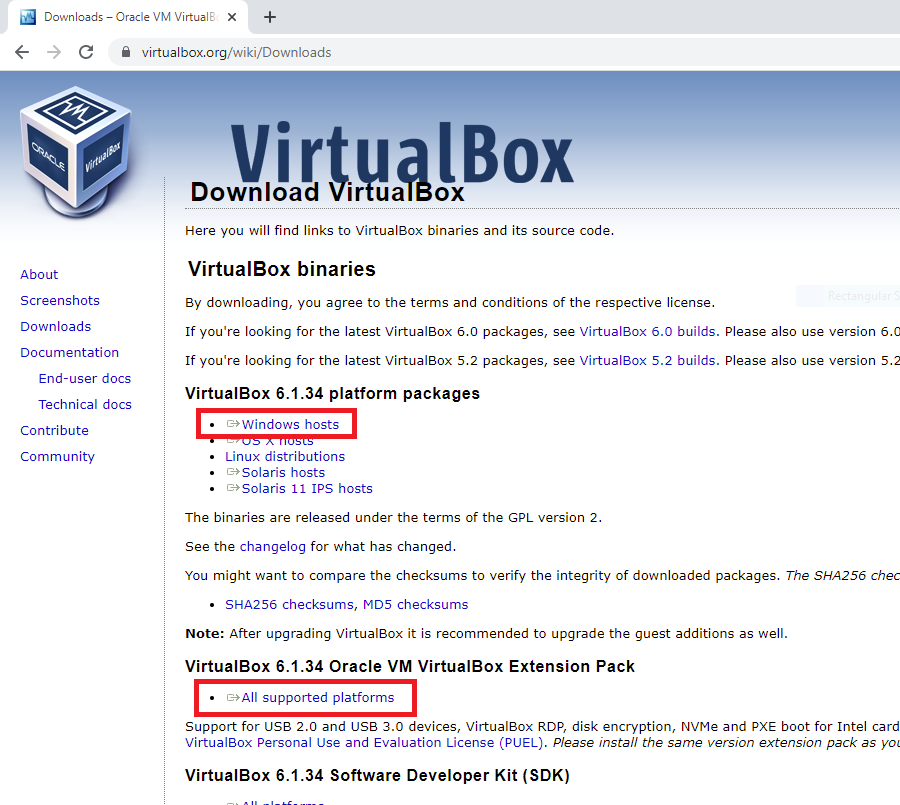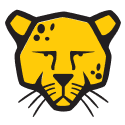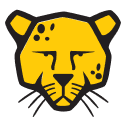İndir
Virtualbox
Kurulum Kılavuzu
Pardus’un Virtualbox OVA’sını kullanmak için aşağıdaki kılavuzu takip ediniz.
Pardus OVA’sını indirmek için tıklayınız.
Öncelikle internet tarayıcınızdan bu adrese gidiniz. Ardından Windows hosts ve All supported platforms linklerine tıklayarak dosyaları indiriniz ve Virtualbox kurulumunu gerçekleştiriniz.